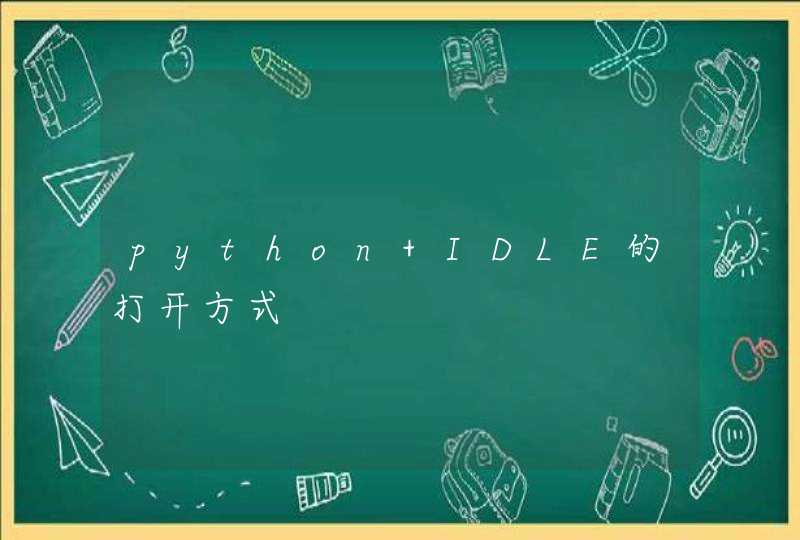为什么在GitHub上托管博客,这个问题可以分两步来问:
首先,为什么 可以 在GitHub上托管博客?
GitHub是一个基于git的版本托管服务网站,上面聚集着几乎全世界的程序大牛,还有着大量的牛逼开源项目。而项目一旦成长壮大,一个简单的名称和一段描述很可能就无法满足作者与读者的需要。此时,GitHub Pages 就应运而生,它允许用户用更具描述性的自定义页面代替源码列表。同时,用户也可以利用其作为个人或组织主页,将 静态 网页托管其上。
那么,在有着WordPress等等大量的开源博客系统的情况下,为什么选择在GitHub上托管博客呢?
对程序猿来说无比亲切,光是看起来感觉就很牛逼的"Git驱动式博客开发与发布流程"。
超级容易,5分钟包学包会的发布方式。
静态页面,建立简单,几乎没有安全性隐患,当然这也是缺点之一,静态页面无法做到太过复杂的交互设计和网站结构。不过作为一个简单的个人博客,也不太会有这样的需求
免费而可靠
更加详细的内容可以参见这里 todo: Jekyll + GitHub Pages 的优点与缺点
话不多说,现在就来试试看。
<p id="002"></p>
二、10分钟快速搭建一个博客原型
首先确认:
拥有一个GitHub账号
已经安装 Git ,(在Windows下,个人推荐直接安装 GitExtensions ,有中文界面,并且集成了git + putty + kDiff ,比较省心一点啦)
1.建立一个项目
先在GitHub创建一个项目,名字随意,尽量全部小写字母,避免随后会碰到的URL冲突问题
本地运行Git,随意选个目录,将刚才创建的项目clone下来
<!-- lang: bash -->
cd /d/
git clone https://github.com/narcotics726/blogdemo.git
cd blogdemo
<br/>
<br/>
2.建立配置文件_config.yml
注意:之后建立的所有文档务必使用UTF-8 无 BOM 的编码保存
在项目的根目录下新建文件 _config.yml ,填写 baseurl: /blogdemo , blogdemo是你的项目名称,这一行内容规定了整个网站的根路径,稍后会详细解释这样做的意义。
<br/>
<br/>
3.建立主页
在根目录下新建文件 index.html , 内容像这样:
<!-- lang: html -->
---
title: Hello, My Blog
---
{{ page.title }}
先不用急着奇怪为什么一个html文件会出现"{}"这样的标签,这里使用的是 Liquid 模板语言 ,{{ page.title }} 表示“本页面的标题”,更详细的介绍我们以后再讲,不妨这样理解:
<!-- lang: python -->
#--- begin of page's head
title = "Hello, My Blog"
#--- end of page's head
print(page.title)
OK,那么博客主页设计完毕!(别吵...我答应过你要10分钟内搭建完成的...先弄个毛胚房意思意思,美化啊功能啊什么的晚点再说)
<br/>
<br/>
4.发布到GitHub
回到git bash, 检查一下 git status ,确认 _config.yml 与 index.html 无误后 add,commit,保持使用Git的良好习惯,记得添加提交描述
然后推送到GitHub,这里注意,因为我们使用的是GitHub Pages中的 Project Pages, GitHub仅会将分支 gh-pages 下的内容进行自动生成操作, 所以本地的 master 分支应推送到远端的 gh-pages 分支
<!-- lang: bash -->
git push origin master:gh-pages
稍微等待一下,最多10分钟(通常不用那么久啦),访问 yourname.github.com/blogdemo
,(其中 yourname
是你的GitHub帐户名,blogdemo则是你的项目名)就会看见你的博客主页(确实很丑...而且完全不像一个博客的样子,不过别急,慢慢来比较
快~)
另外,如果不幸发现你的中文页面出现了乱码的情况,别着急,还是该死的UTF-8问题,后面我们会一劳永逸的解决他的,暂时先手动调整一下浏览器的编码。
<br/>
<br/>
5.在_posts内撰写文章,并在首页加入文章列表
在这段时间里,我们继续为你的博客添砖加瓦,让他拥有最基本的文章阅读功能,另外不断F5页面的同时也可以关注一下自己在GitHub注册时所用的邮箱,如果之前推送的内容有误的话,GitHub将以邮件形式提醒你生成失败。
回到项目根目录, mkdir _posts 新建一个目录,看名字也知道啦,这里存放你所有的文章。
进入_posts目录,新建一篇文章。注意默认的文件名格式是 year-month-day-postTitle 这样。比如 2013-03-23-my_first_article.md,尽量避免空格或者其他乱七八糟的字符,这个文件名将作为URL的生成依据。文件名的格式可以通过修改 _config.yml 中的 permalink 属性而改变,默认值为 date ,也就是我们刚刚创建的文件的样子,具体的规则可以看这里,后面我们也会讲到。
如果你发现了我刚才创建的文件后缀名是 .md ,熟悉GitHub或者StackOverFlow的朋友应该知道Markdown 格式,推荐使用GitHub托管博客的原因之一也正是如此,我们可以在大部分时候避开恼人的HTML,转而使用更加直观的Markdown语法。如果不熟悉也没关系,可以参见这份Markdown 语法说明,应该说是相当易学,并且在熟悉之后非常易用的。
回到主题,打开刚才创建的文件,输入如下内容:
<!-- lang: html -->
---
title: 我的第一篇文章
---
# {{ page.title }}
## 目录
+ [第一部分](#partI)
+ [第二部分](#partII)
+ [第三部分](#partIII)
----------------------------------
## 第一部分 <p id="partI"></p>
这里是第一部分的内容
----------------------------------
## 第二部分 <p id="partII"></p>
这里是第二部分的内容
----------------------------------
## 第三部分 <p id="partIII"></p>
这里是第三部分的内容
{{ page.date|date_to_string }}
这段内容中使用了最常用的几种Markdown语法,比如使用 # ,## 表示 HTML 中的 <h1></h1>, <h2></h2>。使用[text](link)创建超链接,使用 连续多个 - 创建水平线(注意:不包括最上端包围title所使用的横线,那里表示一个页面的“头属性”),等等。更多详细的语法可以在之前提到的页面查询,这里不再赘述,总之,这是一种更加贴近真实写作的语法,推荐大家尝试。
啊对了,最后面的那个 {{ page.date|date_to_string }} 是指显示本页的日期属性,并且转换为可读的字符串形式。同样也是Liquid语法。
OK,那么第一篇文章也写好了,再把最新的repo推送到github,稍等片刻,就可以...等下,忘记给文章加上入口的链接了。
Sorry啦,重新打开我们的 index.html 文件,添加内容,变成下面这样:
<!-- lang: html -->
---
title: My Blog
---
{{ page.title }}
{% for post in site.posts %}
{{ post.date|date_to_string }} <a href='{{ site.baseurl }}{{ post.url }}'>{{ post.title }}</a>
{% endfor %}
唔...都是Liquid的内容,简单解释一下,Liquid标记最主要分为两种,一种是直接输出变量内容,像这样:
{{ page.title }}
另一种则是逻辑命令形式的,像这样:
{% for x in y %} ... {% endfor %}
而刚才写进主页的内容,就是遍历所有post文件,然后逐一显示在页面上,这里需要注意的一点就是在创建文章的超链接时,除了 post.url 之外,也要注意在前面加上site.url
,原因前面也有提到过,我们正在创建的是 Project Pages
类型的网站,其最终生成的网址根目录是:username.github.com/projectname,而 post.url
生成的超链接仅仅会自动加上 username.github.com/ 这样的前缀。
现在检查一下更改的所有内容,确认不要犯下愚蠢的错误,比如把 "." 打成 "。"或者单词拼错之类的,提交并推送!
当当!如果一切顺利,就能看到你的首页外加文章列表闪亮登场。
<br/>
<br/>
6.增加模板套装_layouts
文章进行到这里,或许开头承诺的10分钟已经超过不少了...很抱歉我欺骗了你,不过至少我们进展很快~接下来——如果你仍有兴趣的话,让我们为网站增加一些统一性的风格设置。
回到项目根目录,新建文件夹 _layouts,顾名思义,“布局”是也。在 _layouts 中新建一个最基本的布局文件,姑且命名为default.html好了:
<!-- lang: html -->
<!DOCTYPE html>
<html>
<head>
<meta http-equiv="content-type" content="text/htmlcharset=utf-8" />
<title>{{ page.title }}</title>
</head>
<body>
{{ content }}
</body>
</html>
诺,首先解决了UTF-8的编码问题,随后指定了正文内容的位置,当然在这里只是一个最简单的内容,在body内仅有一个 {{ content }} 标签,你可以根据自己的喜好对页面进行任何改动,只要记得保留这个内容标签在你想要的位置就好。
然后我们修改index.html和刚写完的那篇文章,只要在头属性上加一句就好:
<!-- lang: html -->
---
title: xxoo
layout: default.html
---
我们当然还可以把这个结构变得更灵活一些,比如继续新增两个模板分别叫做l_post.html与
l_index.html,他们首先引用default.html,但在其基础上做出一定的修改。然后首页使用l_index模板,而所有的post文件
则使用l_post模板,等等等等,请随意发挥。但始终记得加上 {{ content }} 标签
再次推送到服务端,查看效果。
至少这一点我没骗你,要发布最新的更改实在是太简单了,只需要一次push而已。
那么,基本的项目结构如下:
.
|-- _config.yml
|-- _includes
|-- _layouts
| |-- default.html
| `-- post.html
|-- _posts
| |-- 2007-10-29-why-every-programmer-should-play-nethack.textile
| `-- 2009-04-26-barcamp-boston-4-roundup.textile
|-- _site
`-- index.html
这幅图来自于:Yes We Jekyll,原谅我的懒惰,我实在不擅长排版...
1、深度开源:一个成立于2005年的开源技术社区,致力于开源项目的推广与开源价值发掘,java程序员在这里可以分享开源项目相关资讯、文档、资源,以及任何任何技术编程相关的问题及知识;
深度开源社区
2、51CTO:这是一家IT及互联网领域的专业垂直网站,致力于促进IT技术领域知识传播与服务创新,平台汇聚了人工智能、云计算、开发、物联网、大数据等多个技术领域的文章和专题内容,对广大Java程序员来说是个好地方;
51CTO社区
3、TeemLink:专业低代码开发平台技术社区,包含了低代码平台使用教程、低代码平台改进意见、低代码平台问题锦囊和低代码开发平台实施案例等技术交流和问题解决服务,经过近二十年发展,低代码平台日益为广大企业所接受,广大java程序员不应错过这个热门的东西;
Teemlink社区
4、CSDN:这个不用多说,很多java程序员都知道,这是一个专业IT技术社区,包含原创博客、精品问答、职业培训、技术论坛、资源下载等产品服务;
CSDN社区
分布式缓存框架:Microsoft Velocity:微软自家分布式缓存服务框架。
Memcahed:一套分布式的高速缓存系统,目前被许多网站使用以提升网站的访问速度。
Redis:是一个高性能的KV数据库。 它的出现很大程度补偿了Memcached在某些方面的不足。
EnyimMemcached:访问Memcached最优秀的.NET客户端,集成不错的分布式均衡算法。
开源的.NET系统推荐:
OXITE:微软ASP.NET MVC案例演示框架。
PetShop:微软ASP.NET宠物商店。
Orchard:国外一个MVC开源的博客系统。
SSCLI:微软在NET Framework 2.0时代的开源代码。
DasBlog:国外一个基于ASP.NET的博客系统。
BlogEngine.NET:国外一款免费开源的博客系统。
Dotnetnuke.NET:一套非常优秀的基于ASP.NET的开源门户网站程序。
Discuz.NET:国内开源的论坛社区系统。